Opsætning af Outlook Express
Gennemgang af hvordan Outlook Express opsættes (POP3) så det virker med Plan A's mailhotel.
Den oftest brugte metode til at hente og sende mail fra et plan A hosted maildomæne er ved at bruge Microsoft Outlook eller Outlook Express sat op som POP3 klient. POP3 (Post Office Protocol version 3) er den mest anvendte metode til hentning af post i e-mail programmer og bruges af Microsoft programmer som standard forvalg (default ).
Nedenfor gennemgås, hvordan Outlook/Outlook Express konfigureres. Billeder er fra Outlook Express version 6. Præcise formuleringer og placeringer af menupunkter kan variere med version.
For alle udgaver gælder følgende:
- Navn: Dit navn eller hvad du nu ønsker folk skal se som afsender.
- Email adresse: Din email adresse
- Kodeord - det kodeord du er blevet tildelt af administratoren. Har du mistet det så ring 86 25 63 00 eller brug supportformularen.
- Kontotype: POP3
- Udadgående server (SMTP): mail.ditdomæne (feks mail.jens-olsen.dk)
- Indadgående server (POP3): mail.ditdomæne (feks mail.jens-olsen.dk)
- Brugernavn/kontonavn: Din email adresse (Windows vil ofte udfylde den automatisk med dit windows brugernavn eller med det der står før @ - dette kan ikke bruges).
- SMTP port: 25 eller 587 eller 366 (25 er standard men blokeres ofte af internetudbydere, 587 skulle altid virke).
- POP3 port: 110
- Autencitering/godkendelse kræves for udadgående server (sættes på fanen servere under avanceret eller flere indstillinger)
Procedure
- Start programmet op og gå ind under Funktioner - Konti.
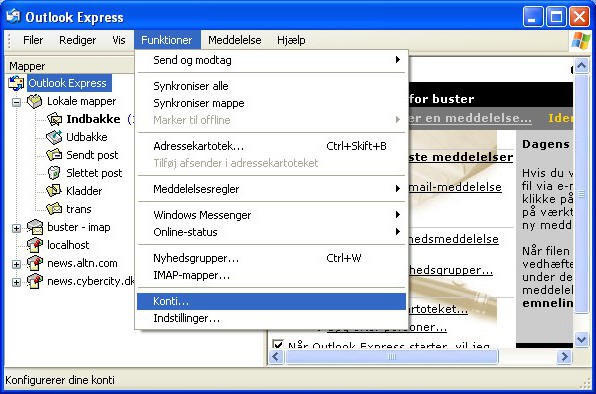
Redigerer du en eksisterende konto så marker din eksisterende konto og vælg rediger / egenskaber (ordlyd varierer med udgave). Du vil ikke få de næste to skærme, men komme direkte til punkt 7. - For at oprette en ny konto:
Vælg tilføj og post.
Skriv det navn der skal stå som afsendernavn (f.eks. Jens Olsen) - det er det modtagere vil se som navnet på afsenderen, klik næste.
Skriv din e-mail addresse (f.eks jo@jens-olsen.dk ) - klik næste. - Indgående og udgående postserver er: mail.plana.dk eller mail.dit-domæne (feks. mail.jens-olsen.dk) - begge kan bruges - klik næste.
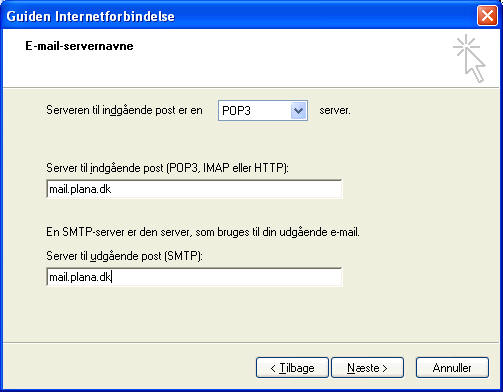
- Du får nu nedenstående billede:
- Kontonavn er din e-mail adresse, password er det password, du har fået oplyst - klik næste
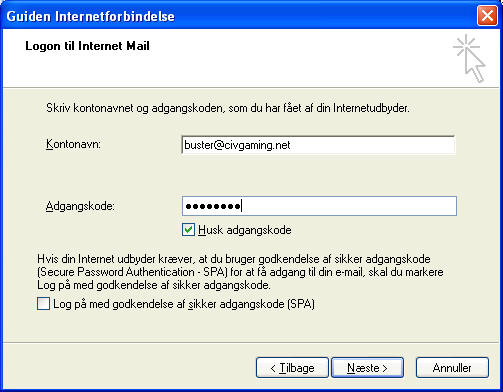
Har du glemt eller mistet dit password kontakt os via supportformularen eller ring 86 25 63 00. - Du vil nu se en ny konto der hedder mail.plana.dk eller mail.ditdomæne.
Der mangler stadig et par ting, så marker den nye konto og klik egenskaber. - Klik på det faneblad hvor der står Servere.
- Sæt hak i boksen ud for "min server kræver godkendelse". Dette er nødvendigt for at du kan sende emails gennem vor mail-server. I nogle udgaver hedder det "min server kræver autencitering". (bemærk i stedet for mail plana.dk nedenfor kan du bruge mail.dit-domænenavn feks. mail.jens-olsen.dk).
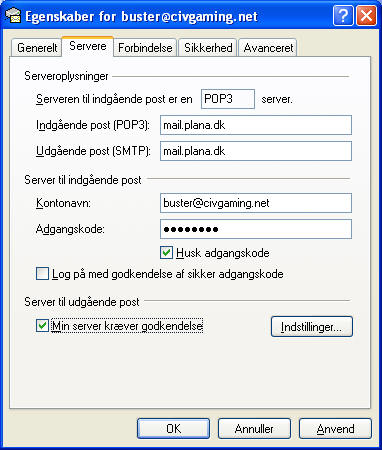
- Under fanen "Generelt" kan du give den et andet navn om ønsket (f.eks. - plan A mail konto). Dette har ingen betydning for funktionen men kan hjælpe til at kende forskel, hvis du har flere mail konti.
Det er også her du retter adressen, hvis du ændrer en eksisterende konto. - Det anbefales at skrive en svar adresse under fanebladet "generelt". Det er den adresse, mail vil blive sendt til når en modtager klikker "besvar" - typisk er det samme som din e-mail adresse.
- Som regel er det er det hele og du er nu klar til at bruge din mail med outlook eller outlook express. Der kan dog være tilfælde hvor der skal laves en yderligere rettelse som nedenfor angivet.
Kan du godt modtage mail, men har problemer med at sende, kan det være fordi der ikke er sat hak under autencitering som ovenfor eller fordi din Internet Udbyder blokerer port 25 (SMTP - udgående post) til andre end sine egne mailservere. I så tilfælde kan du bruge port 366 eller 587 i stedet.
Det gøres ved at klikke på fanebladet "Avanceret" og indtaste 366 eller 587 i stedet for 25 i feltet "Udadgående post".
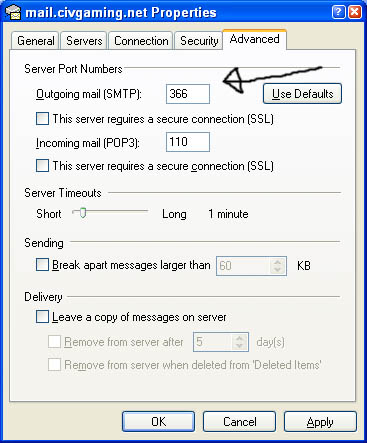
F.eks. TDC blokerer port 25 for de abonnenter, der ikke har fast IP adresse (de fleste ikke-erhvervs abonnementer) og Tele2 for alle deres Internet abonnenter, har du et sådant abonnement skal du i stedet bruge port 587 eller 366.
